- Niebo
- Borówka
- Szary
- Porzeczka
- Arbuz
- Truskawka
- Pomarańcz
- Banan
- Jabłko
- Szmaragd
- Czekolada
- Węgiel
Przeszukaj forum
Pokazywanie wyników dla tagów 'mpc-hc'.
Znaleziono 1 wynik
-
 Czy da się w ogóle korzystać z Windowsa XP w 2019 roku? Jak wiemy, większość aplikacji nie jest już aktualizowana pod Windows XP, a więc z ciekawości postanowiłem sprawdzić jak sobie dzisiaj ten system radzi – a więc zacząłem od instalacji na Wirtualnej Maszynie, starego Windows XP w wersji Professional. Na czas czytania można włączyć sobie muzyczkę związaną z tym systemem. Zacząłem od pobrania alternatywy dla Firefox czyli MyPal z githuba. Czyli Palemoon tylko portowany dla XP, ale niestety jest cały po angielsku więc dla większości osób korzystających z XPeka odpada. A Przynajmniej tych w Polsce. Następnie zainstalowałem swoją ulubioną przeglądarkę czyli Chromium – niestety ostatnia działająca wersja to 49 która nie obsługuje szyfrowania SSL które jest na naszym forum. Więc szukałem dalej – natknąłem się na Advanced Chrome – wersja 54 działająca pod XP, potrzebowałem jednak programik do wypakowania archiwum a więc pobrałem darmowego 7-Zipa – najnowsza wersja działa pod XP więc nie było z nią problemu. Niestety ale Chromium 54 też nie obsługuje odpowiedniej wersji SSL. No to pomyślałem że może Slimjet – w końcu też Chromium, ale zmodyfikowane więc może i to zadziała. Niestety Slimjet też nie działał – ale co się dziwić jak chromium w wersji 49 było ostatnim oficjalnym pod XP, a nawet na Viste. Więc wracamy do początku! Czyli pobieramy Firefoxa za którym zbytnio nie przepadam – najlepsza i ostatnia wersja pod Windows XP to 52.9 ESR. No i tutaj jest przynajmniej wersja polska. Niestety nie da się instalować dodatków do niego z githuba bez żadnego grzebania. A więc trzeba wpisać w pasku adresu „about:config” zaakceptować i następnie wyszukać frazę „xpinstall.signatures.required” kliknąć na nią dwa razy aż pokaże się zamiast „True” to „False” Dzięki temu zabiegowi możemy instalować dodatki z dowolnych stron internetowych – rozszerzenia do Firefoxa zakańczają się zawsze na .xpi Dobra – Mamy już sprawną przeglądarkę internetową która obsługuje nowsze szyfrowania SSL – więc teraz może coś aktualnego i darmowego do biura? Za dużego wyboru nie mamy – albo stare wersje Office do 2007, ale jak wspomniałem mają być darmowe – więc LibreOffice czy OpenOffice? Ja wybrałem ten drugi z powodu tego że on jeszcze jest rozwijany pod XP, a LibreOffice zakończyło to wsparcie w 2017 roku wydając wersję 5.3.3 – Na szczęście OpenOffice lepiej radzi sobie z plikami z Worda – z instalacją każdy sobie raczej poradzi – wystarczy chwila cierpliwości i przeklikać instalację. Wiadomo że większość ludzi teraz ogląda filmy Online – ale jednak czasem zachodzi potrzeba obejrzeć coś na kompie, albo posłuchać muzyki – a że ja osobiście wielkim fanem Spotify i innych usługi streamingowych nie jestem – więc potrzeba jakiś program do słuchania muzyki i oglądania filmów. U mnie od zawsze na kompie był obecny pakiet K-Lite Codec Pack – a przynajmniej do momentu, w którym dowiedziałem się o tym że Media Player Classic Home Cinema jest wydawany jako osobna aplikacja i pozostałe kodeki są do niego zbędne – a więc mój wybór padł na no już nie rozwijaną pod Windows XP wersję MPC-HC 1.7.13 w wersji 32 bitowej Program jest jednym z najlżejszych jeśli chodzi o systemy z rodziny Windows Teraz zagwozdka – co użyć do słuchania muzyki? Mamy do wyboru sporo programów Foobar2000, Audictus, Celementine, Winamp i ten który sam wybrałem czyli AIMP w wersji 4 – program który używać od tej pory co Winamp został przejęty i zaczął zbierać dane, pchać reklam i inne. Zaraz po instalacji zmieniłem skórkę na klasyczną czyli „Pandemic” ponieważ Modern Design niezbyt pasuje do XPeka – Pobór ramu? 5MB i 3MB w trayu więc naprawdę jest lekki w porównaniu do Spotify. Dobra więc mamy programik do wypakowywania plików, przeglądarkę do internetu, program biurowy, program do filmów i do muzyki – brakuje nam programu do PDFów, przeglądarki do zdjęć, cos do nagrania płyty, coś bardziej zaawansowanego od painta do przycięcia od czasu do czasu zdjęcia, lub jakiejś drobnej obórki. Zacznijmy od programu do obróbki grafiki – wiec mamy do wyboru jakiegoś starego Photoshopa, albo GiMPa – wątpię że ktoś używający w dzisiejszych czasach XPeka ma licencję na Photoshop – wiec wybieramy GiMPa, ale 2.10 nie jest zbyt dobrze zoptymalizowany i nawet chyba nie jest wspierany pod XP(mogę się mylić, bo tego nie sprawdzałem) Więc wersja 2.8.22 ostatnia w miarę dobra wersja, na samym dole mamy download tylko bez .md5 i .torrent – zawsze używałem gimpa w trybie jednego okna. Dobrze wiec już mamy program do obróbki zdjęć z wakacji! Teraz przykładowo chcemy je zgrać koleżance, lub koledze – potrzebujemy wiec programu do nagrywania płyt. Tutaj przychodzi nam z pomocą CDBurnerXP 4.5.8(jeszcze jest aktualizowany na bieżąco pod XP dnia 17-04-2019) – do włączenia i zainstalowania go potrzebujemy .Net Framework 2.0 lub wyższy – osobiście zalecam instalacje pakietu AiO Runtimes – zawiera wszystkie niezbędne biblioteki dla Windowsa i to nie tylko pod XP, tylko pod 7 zalecam 2.4.7 lub nowszą a pod Windows XP zalecam 2.1.6 – na screenie niżej jest pokazane gdzie kliknąć by pobrać. Potem wystarczy rozpakować i wejść do folderu svcpack – uruchomić i można iść napić się kawy, lub coś zjeść – ponieważ jednak to trochę potrwa. Dobra więc zabierajmy się za instalację tego CDBurnerXP – wystarczy przeklikać, ponieważ nie ma w instalacji ukrytych reklam. Wiec jak mamy już ogarnięty Program do nagrywania płyt i do obróbki grafiki, to trzeba przydało by się czymś te zdjęcia przeglądać? Więc moim wyborem jest FastStone Image Viewer – na szczęście też jak w przypadku CDBurnerXP twórcy wspierają XP – instalacja jest dziecinnie prosta – ale tutaj pokaże wam jak z konfigurować by użytkowało wam się łatwiej – Wchodzimy w „Ustawienia” najłatwiej użyć przycisku F12 na klawiaturze. Wyskoczy nam okienko ustawień i tam mamy opcję „Skojarzone obrazy uruchamiaj w:” podstawowo jest „Pełny Ekran” ja osobiście polecam zmienić na „Widok Okna” – następnie szukamy opcji „Rolka Myszy:” podstawowo jest „Poprzedni / Następny obraz” zalecam ustawić „Przybliż / Oddal” Zatwierdzamy i ustawienia zrobione. A po instalacji program wygląda tak: Dobra mamy więc Program do amatorskiej obróbki grafiki, przeglądarkę zdjęć, program do nagrywania płyt – brakuje nam jedynie przeglądarki do PDFów, wiadomo ze Acrobat Reader jest ociężałą kobyłą – więc ja polecam do PDFów zainstalować SumatraPDF – lekka przeglądarka PDFów z podstawowymi funkcjami, ale dodatkowo obsługuje ePub i Mobi czyli formaty od ebooków – więc mamy 2 w jednym. Programy jest ciągle wspierany do XPeka. Instalacja też jest dziecinnie prosta, bo też jak pozostałe programy, wystarczy przeklikać. Zalecam wejść w ustawienia > Opcje i tam ustawić tak jak na screenie Wtedy program będzie wyglądał tak Więc mamy już wszystkie niezbędne programy do Windows XP – dzięki tym programom mimo że system ma te 18 lat, to niezbyt odczujecie to z powodu iż te programy nie odbiegają od aktualnych, bo w większości przypadków są te programy aktualizowane do dziś. Z tymi programami spokojnie mógłbym używać tego systemu do podstawowych zastosowań domowych – czyli przeglądanie neta, zdjęć, czasem coś obrobić graficznie. Brakuje jeszcze nam do kompletu antywirusa. Wiec ja osobiście zalecam instalację Kaspersky Free – gdzie jest on dalej wspierany pod Windows XP, dostaje aktualizacje baz danych, jest lekki dla systemu – licencje dostajemy na rok za darmo, ale po każdorazowym przeinstalowaniu dostajemy znowu na rok – więc tak naprawdę licencja jest nieskończona. Instalacja jest troszeczkę trudniejsza, bo jest tam trochę licencji do akceptacji, ale warto. Tutaj jak program wygląda po instalacji. Teraz słowem podsumowania – dla osób upartych którzy chcą zostać przy XPeku – jak najbardziej, da się i to jeszcze bez jakiś większych problemów, mimo że system ma już 18 lat więc jest „legalny” Ale jeśli ktoś ma trochę lepszy sprzęt to jednak zalecałbym przesiąść się na Windows 7 albo Windows 8.1, bo prędzej czy później te wsparcie dla aplikacji pod Windows XP, wygaśnie i nie będzie już jak użytkować tego systemu. A do tego XPekowi z czasem wzrasta apetyt na pamięć RAM, mimo że programów jest mało w autostarcie – przy jakimś 2 rdzeniowym Core 2 Duo i 2GB Ramu, nie ma co siedzieć na XP, chyba że naprawdę ktoś boi się zmiany tego systemu, choć jak dla mnie – teraz już ten system jest toporny w działaniu. Tyle słowem podsumowania. Pozdrawiam wszystkich użytkowników forum. Na koniec dodam jeszcze ciekawy koncept - jak wyglądałby Windows XP w 2018 roku Programy które zostały użyte (wiem linki są w tekście, ale wolałem je uporządkować) Firefox 52.9 ESR 7-Zip 19.00 OpenOffice 4.1.6 MPC-HC 1.7.13 AIMP 4.51 GiMP 2.8.22 CDBurnerXP 4.5.8 AiO Runtimes 2.1.6 SumatraPDF 3.1.2 FastStone Image Viewer 7.0 Kaspersky Free Anti-Virus Jeśli są jakieś błędy w tekście, czy coś - to je poprawie z powodu ze pisałem całość w Wordzie
Czy da się w ogóle korzystać z Windowsa XP w 2019 roku? Jak wiemy, większość aplikacji nie jest już aktualizowana pod Windows XP, a więc z ciekawości postanowiłem sprawdzić jak sobie dzisiaj ten system radzi – a więc zacząłem od instalacji na Wirtualnej Maszynie, starego Windows XP w wersji Professional. Na czas czytania można włączyć sobie muzyczkę związaną z tym systemem. Zacząłem od pobrania alternatywy dla Firefox czyli MyPal z githuba. Czyli Palemoon tylko portowany dla XP, ale niestety jest cały po angielsku więc dla większości osób korzystających z XPeka odpada. A Przynajmniej tych w Polsce. Następnie zainstalowałem swoją ulubioną przeglądarkę czyli Chromium – niestety ostatnia działająca wersja to 49 która nie obsługuje szyfrowania SSL które jest na naszym forum. Więc szukałem dalej – natknąłem się na Advanced Chrome – wersja 54 działająca pod XP, potrzebowałem jednak programik do wypakowania archiwum a więc pobrałem darmowego 7-Zipa – najnowsza wersja działa pod XP więc nie było z nią problemu. Niestety ale Chromium 54 też nie obsługuje odpowiedniej wersji SSL. No to pomyślałem że może Slimjet – w końcu też Chromium, ale zmodyfikowane więc może i to zadziała. Niestety Slimjet też nie działał – ale co się dziwić jak chromium w wersji 49 było ostatnim oficjalnym pod XP, a nawet na Viste. Więc wracamy do początku! Czyli pobieramy Firefoxa za którym zbytnio nie przepadam – najlepsza i ostatnia wersja pod Windows XP to 52.9 ESR. No i tutaj jest przynajmniej wersja polska. Niestety nie da się instalować dodatków do niego z githuba bez żadnego grzebania. A więc trzeba wpisać w pasku adresu „about:config” zaakceptować i następnie wyszukać frazę „xpinstall.signatures.required” kliknąć na nią dwa razy aż pokaże się zamiast „True” to „False” Dzięki temu zabiegowi możemy instalować dodatki z dowolnych stron internetowych – rozszerzenia do Firefoxa zakańczają się zawsze na .xpi Dobra – Mamy już sprawną przeglądarkę internetową która obsługuje nowsze szyfrowania SSL – więc teraz może coś aktualnego i darmowego do biura? Za dużego wyboru nie mamy – albo stare wersje Office do 2007, ale jak wspomniałem mają być darmowe – więc LibreOffice czy OpenOffice? Ja wybrałem ten drugi z powodu tego że on jeszcze jest rozwijany pod XP, a LibreOffice zakończyło to wsparcie w 2017 roku wydając wersję 5.3.3 – Na szczęście OpenOffice lepiej radzi sobie z plikami z Worda – z instalacją każdy sobie raczej poradzi – wystarczy chwila cierpliwości i przeklikać instalację. Wiadomo że większość ludzi teraz ogląda filmy Online – ale jednak czasem zachodzi potrzeba obejrzeć coś na kompie, albo posłuchać muzyki – a że ja osobiście wielkim fanem Spotify i innych usługi streamingowych nie jestem – więc potrzeba jakiś program do słuchania muzyki i oglądania filmów. U mnie od zawsze na kompie był obecny pakiet K-Lite Codec Pack – a przynajmniej do momentu, w którym dowiedziałem się o tym że Media Player Classic Home Cinema jest wydawany jako osobna aplikacja i pozostałe kodeki są do niego zbędne – a więc mój wybór padł na no już nie rozwijaną pod Windows XP wersję MPC-HC 1.7.13 w wersji 32 bitowej Program jest jednym z najlżejszych jeśli chodzi o systemy z rodziny Windows Teraz zagwozdka – co użyć do słuchania muzyki? Mamy do wyboru sporo programów Foobar2000, Audictus, Celementine, Winamp i ten który sam wybrałem czyli AIMP w wersji 4 – program który używać od tej pory co Winamp został przejęty i zaczął zbierać dane, pchać reklam i inne. Zaraz po instalacji zmieniłem skórkę na klasyczną czyli „Pandemic” ponieważ Modern Design niezbyt pasuje do XPeka – Pobór ramu? 5MB i 3MB w trayu więc naprawdę jest lekki w porównaniu do Spotify. Dobra więc mamy programik do wypakowywania plików, przeglądarkę do internetu, program biurowy, program do filmów i do muzyki – brakuje nam programu do PDFów, przeglądarki do zdjęć, cos do nagrania płyty, coś bardziej zaawansowanego od painta do przycięcia od czasu do czasu zdjęcia, lub jakiejś drobnej obórki. Zacznijmy od programu do obróbki grafiki – wiec mamy do wyboru jakiegoś starego Photoshopa, albo GiMPa – wątpię że ktoś używający w dzisiejszych czasach XPeka ma licencję na Photoshop – wiec wybieramy GiMPa, ale 2.10 nie jest zbyt dobrze zoptymalizowany i nawet chyba nie jest wspierany pod XP(mogę się mylić, bo tego nie sprawdzałem) Więc wersja 2.8.22 ostatnia w miarę dobra wersja, na samym dole mamy download tylko bez .md5 i .torrent – zawsze używałem gimpa w trybie jednego okna. Dobrze wiec już mamy program do obróbki zdjęć z wakacji! Teraz przykładowo chcemy je zgrać koleżance, lub koledze – potrzebujemy wiec programu do nagrywania płyt. Tutaj przychodzi nam z pomocą CDBurnerXP 4.5.8(jeszcze jest aktualizowany na bieżąco pod XP dnia 17-04-2019) – do włączenia i zainstalowania go potrzebujemy .Net Framework 2.0 lub wyższy – osobiście zalecam instalacje pakietu AiO Runtimes – zawiera wszystkie niezbędne biblioteki dla Windowsa i to nie tylko pod XP, tylko pod 7 zalecam 2.4.7 lub nowszą a pod Windows XP zalecam 2.1.6 – na screenie niżej jest pokazane gdzie kliknąć by pobrać. Potem wystarczy rozpakować i wejść do folderu svcpack – uruchomić i można iść napić się kawy, lub coś zjeść – ponieważ jednak to trochę potrwa. Dobra więc zabierajmy się za instalację tego CDBurnerXP – wystarczy przeklikać, ponieważ nie ma w instalacji ukrytych reklam. Wiec jak mamy już ogarnięty Program do nagrywania płyt i do obróbki grafiki, to trzeba przydało by się czymś te zdjęcia przeglądać? Więc moim wyborem jest FastStone Image Viewer – na szczęście też jak w przypadku CDBurnerXP twórcy wspierają XP – instalacja jest dziecinnie prosta – ale tutaj pokaże wam jak z konfigurować by użytkowało wam się łatwiej – Wchodzimy w „Ustawienia” najłatwiej użyć przycisku F12 na klawiaturze. Wyskoczy nam okienko ustawień i tam mamy opcję „Skojarzone obrazy uruchamiaj w:” podstawowo jest „Pełny Ekran” ja osobiście polecam zmienić na „Widok Okna” – następnie szukamy opcji „Rolka Myszy:” podstawowo jest „Poprzedni / Następny obraz” zalecam ustawić „Przybliż / Oddal” Zatwierdzamy i ustawienia zrobione. A po instalacji program wygląda tak: Dobra mamy więc Program do amatorskiej obróbki grafiki, przeglądarkę zdjęć, program do nagrywania płyt – brakuje nam jedynie przeglądarki do PDFów, wiadomo ze Acrobat Reader jest ociężałą kobyłą – więc ja polecam do PDFów zainstalować SumatraPDF – lekka przeglądarka PDFów z podstawowymi funkcjami, ale dodatkowo obsługuje ePub i Mobi czyli formaty od ebooków – więc mamy 2 w jednym. Programy jest ciągle wspierany do XPeka. Instalacja też jest dziecinnie prosta, bo też jak pozostałe programy, wystarczy przeklikać. Zalecam wejść w ustawienia > Opcje i tam ustawić tak jak na screenie Wtedy program będzie wyglądał tak Więc mamy już wszystkie niezbędne programy do Windows XP – dzięki tym programom mimo że system ma te 18 lat, to niezbyt odczujecie to z powodu iż te programy nie odbiegają od aktualnych, bo w większości przypadków są te programy aktualizowane do dziś. Z tymi programami spokojnie mógłbym używać tego systemu do podstawowych zastosowań domowych – czyli przeglądanie neta, zdjęć, czasem coś obrobić graficznie. Brakuje jeszcze nam do kompletu antywirusa. Wiec ja osobiście zalecam instalację Kaspersky Free – gdzie jest on dalej wspierany pod Windows XP, dostaje aktualizacje baz danych, jest lekki dla systemu – licencje dostajemy na rok za darmo, ale po każdorazowym przeinstalowaniu dostajemy znowu na rok – więc tak naprawdę licencja jest nieskończona. Instalacja jest troszeczkę trudniejsza, bo jest tam trochę licencji do akceptacji, ale warto. Tutaj jak program wygląda po instalacji. Teraz słowem podsumowania – dla osób upartych którzy chcą zostać przy XPeku – jak najbardziej, da się i to jeszcze bez jakiś większych problemów, mimo że system ma już 18 lat więc jest „legalny” Ale jeśli ktoś ma trochę lepszy sprzęt to jednak zalecałbym przesiąść się na Windows 7 albo Windows 8.1, bo prędzej czy później te wsparcie dla aplikacji pod Windows XP, wygaśnie i nie będzie już jak użytkować tego systemu. A do tego XPekowi z czasem wzrasta apetyt na pamięć RAM, mimo że programów jest mało w autostarcie – przy jakimś 2 rdzeniowym Core 2 Duo i 2GB Ramu, nie ma co siedzieć na XP, chyba że naprawdę ktoś boi się zmiany tego systemu, choć jak dla mnie – teraz już ten system jest toporny w działaniu. Tyle słowem podsumowania. Pozdrawiam wszystkich użytkowników forum. Na koniec dodam jeszcze ciekawy koncept - jak wyglądałby Windows XP w 2018 roku Programy które zostały użyte (wiem linki są w tekście, ale wolałem je uporządkować) Firefox 52.9 ESR 7-Zip 19.00 OpenOffice 4.1.6 MPC-HC 1.7.13 AIMP 4.51 GiMP 2.8.22 CDBurnerXP 4.5.8 AiO Runtimes 2.1.6 SumatraPDF 3.1.2 FastStone Image Viewer 7.0 Kaspersky Free Anti-Virus Jeśli są jakieś błędy w tekście, czy coś - to je poprawie z powodu ze pisałem całość w Wordzie